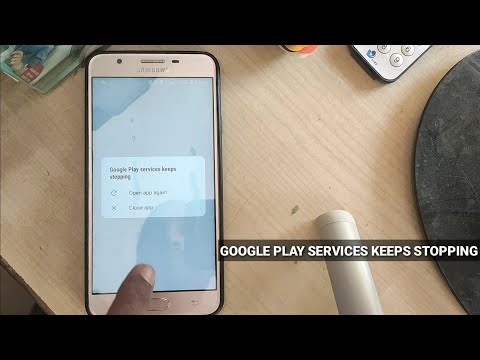
Sadržaj

Popravljanje Galaxy A20 pomoću Bixby Voicea zaustavlja pogrešku
Na temelju iskustva, ovakvi problemi zapravo nisu toliko ozbiljni čak i ako su rezultat problema s firmverom. Moći ćete to sami popraviti sve dok ste spremni poduzeti neke postupke za rješavanje problema. S tim u vezi, evo što trebate učiniti u vezi s ovim problemom:
Prvo rješenje: Prvo prisilno ponovno pokrenite uređaj
Ako se ova pogreška nikad prije nije pojavila, prvo što biste trebali učiniti je prisilno ponovno pokrenuti svoj Galaxy A20 jer bi to mogao biti samo manji problem s firmverom ili čak greška s Bixbyjem ili sa sustavom. Prinudno ponovno pokretanje simulirani je postupak izvlačenja baterije koji osvježava memoriju vašeg telefona, kao i ponovno učitava sve njegove aplikacije i usluge. To je vrlo jednostavan, ali učinkovit postupak pod uvjetom da ovo također nije ozbiljan problem s firmverom. Evo kako se to radi na vašem Galaxyju A20 ...
- Prvo pritisnite i držite tipku za stišavanje i ne puštajte je.
- Dok držite pritisnutu tipku za glasnoću, pritisnite i držite tipku za uključivanje / isključivanje.
- Sada držite pritisnute obje tipke 15 sekundi ili dok se na zaslonu ne prikaže logotip Galaxy A20.
Ako se pogreška Bixby Voice i dalje zaustavlja, i dalje se prikazuje nakon toga, vrijeme je za rješavanje problema s firmverom.
PROČITAJTE I: Što učiniti ako se Gmail neprestano zaustavlja na Samsung Galaxy A20
Drugo rješenje: Resetiranje Bixby Voicea
Bixby ima samo nekoliko opcija postavki, nešto je možda bilo zabrljano. Dakle, najbolje je izbrisati predmemoriju i podatke kako bi se vratili na zadane postavke i konfiguraciju, kao i zamijenili predmemoriju novom.
- Prijeđite prstom od vrha zaslona prema dolje da biste povukli ploču s obavijestima prema dolje.
- Dodirnite Postavke u gornjem desnom kutu zaslona.
- Pomaknite se do i dodirnite Aplikacije.
- Sada pronađite i dodirnite Bixby Voice.
- Dodirnite Pohrana.
- Prvo dodirnite Očisti predmemoriju.
- Zatim dodirnite Izbriši podatke i pritisnite U redu.
Nakon toga ponovno pokrenite telefon kako bi se sve osvježilo. A zatim ponovno upotrijebite Bixby i provjerite pojavljuje li se Bixby Voice i dalje.
Treće rješenje: Obrišite particiju predmemorije
Sustav stvara privremene datoteke za svaku aplikaciju, uslugu ili značajku na vašem telefonu. Iako se ove datoteke mogu izbrisati bez ikakvih negativnih učinaka na vaš uređaj, neće biti isto ako se oštete ili postanu zastarjele. Da biste isključili ovu mogućnost, trebate obrisati particiju predmemorije tako da će se stvoriti novi skup predmemorije. Evo kako se to radi:
- Isključite uređaj.
- Pritisnite i držite tipke za pojačavanje i uključivanje.
- Kad se prikaže logotip Galaxy A10, otpustite tipke.
- Vaš Galaxy A10 nastavit će se podizati u način oporavka. Kad ugledate crni zaslon s plavim i žutim tekstom, prijeđite na sljedeći korak.
- Pritisnite nekoliko puta tipku za smanjivanje glasnoće da biste istaknuli brisanje particije predmemorije.
- Pritisnite tipku za uključivanje / isključivanje za odabir.
- Pritisnite tipku za smanjivanje glasnoće da biste označili da, njih, a zatim pritisnite tipku za uključivanje / isključivanje za odabir.
- Kada je particija predmemorije brisanja gotova, sustav Reboot sada je istaknut.
- Pritisnite tipku za uključivanje / isključivanje da biste ponovno pokrenuli uređaj.
Nakon što obavite ovaj postupak, a vaš telefon i dalje ima Bixby Voice i dalje zaustavlja pogrešku, morate učiniti sljedeće rješenje.
PROČITAJTE I: Kako popraviti Galaxy A20 s pogreškom ‘Snapchat se neprestano zaustavlja’
Četvrto rješenje: Master resetirajte telefon
Sve dok firmware vašeg telefona nije modificiran na bilo koji način, resetiranje će moći riješiti ovaj problem. Međutim, uvijek se ustručavamo predložiti ovo bez prethodnog iscrpljivanja svih mogućih rješenja jer možete izgubiti neke od svojih važnih datoteka i podataka. Dakle, prije resetiranja svakako napravite sigurnosnu kopiju datoteka, a zatim uklonite i Google i Samsung račune. Nakon toga slijedite ove korake za resetiranje telefona:
- Isključite uređaj.
- Pritisnite i držite tipke za pojačavanje i uključivanje.
- Kad se prikaže logotip Galaxy A20, otpustite tipke.
- Vaš Galaxy A20 nastavit će se podizati u način oporavka. Kad ugledate crni zaslon s plavim i žutim tekstom, prijeđite na sljedeći korak.
- Pritisnite nekoliko puta tipku za smanjivanje glasnoće da biste istaknuli "wipe data / factory reset".
- Pritisnite gumb napajanja za odabir.
- Pritiskajte tipku za stišavanje dok se ne označi ‘Yes’.
- Pritisnite gumb napajanja za odabir i pokretanje glavnog resetiranja.
- Kad je glavno resetiranje završeno, označeno je ‘Ponovno pokreni sustav sada’.
- Pritisnite tipku za uključivanje / isključivanje da biste ponovno pokrenuli uređaj.
Nadam se da vam je ovaj vodič za rješavanje problema pomogao da popravite svoj Samsung Galaxy A20 koji neprestano prikazuje pogrešku "Bixby Voice se zaustavlja". Bilo bi nam drago ako biste nam pomogli proširiti vijest, pa podijelite ovaj post ako vam se učini korisnim. Puno vam hvala na čitanju!
Poveži se s nama
Uvijek smo otvoreni za vaše probleme, pitanja i prijedloge, pa nas slobodno kontaktirajte ispunjavanjem ovog obrasca. Ovo je besplatna usluga koju nudimo i za nju vam nećemo naplatiti niti lipe. Ali imajte na umu da svakodnevno primamo stotine e-poruka i nemoguće nam je odgovoriti na svaku od njih. Ali budite sigurni da čitamo svaku poruku koju primimo. Za one kojima smo pomogli, proširite vijest dijeleći naše objave prijateljima ili jednostavno lajkajući našu Facebook stranicu ili nas slijedite na Twitteru. Možete posjetiti i naš Youtube kanal jer svaki tjedan objavljujemo korisne videozapise.


